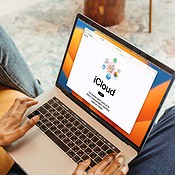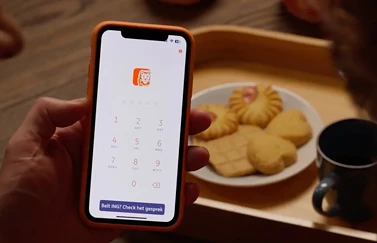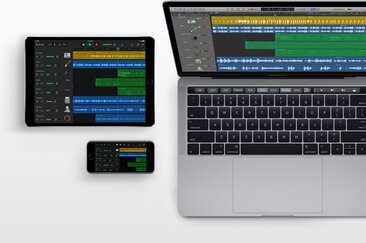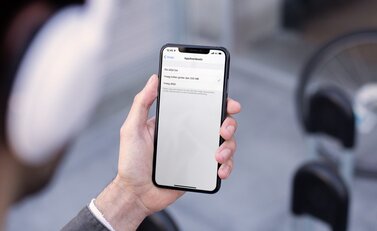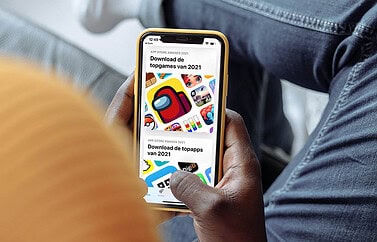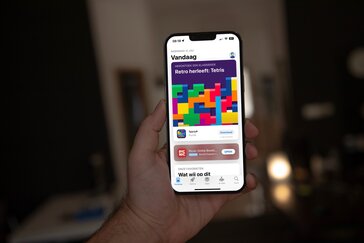Wat te doen als iPhone-apps crashen? Hier zijn 9 oplossingen
Crashende apps op je iPhone of iPad
Als je je iPhone intensief gebruikt, kan het zomaar gebeuren dat een app crasht. Je iPhone heeft misschien te weinig werkgeheugen of de app stelt te zware eisen aan je toestel. In de App Store kun je heel wat klachten lezen over crashende apps. Dat gebeurt bijvoorbeeld als er een nieuwe iOS-versie is verschenen en de app nog niet goed is aangepast. Het kan ook gebeuren dat een (software)proces op de iPhone zelf de boosdoener is.
Als een iPhone-app crasht, betekent het dat deze er plotseling mee stopt. Je komt terug op het beginscherm en kunt van daaruit de app opnieuw starten. Maar het kan ook ernstiger zijn. De app loopt compleet vast en de iPhone lijkt niet meer te reageren. Hieronder vind je 9 mogelijke oplossingen, die je in de aangegeven volgorde kunt doorlopen. We beginnen met de meest voor de hand liggende oorzaken en oplossingen.
#1 App crasht door update
Soms crasht een app vlak nadat er een update van deze app is verschenen. De app is dan wellicht niet goed getest en veroorzaakt problemen die de ontwikkelaar niet heeft voorzien. Vaak worden nieuwe appupdates maar door een beperkt aantal betatesters gecheckt op fouten en dat gebeurt meestal op relatief nieuwe toestellen in een testomgeving. Heb jij een wat ouder toestel, dan kan het gebeuren dat de app plotseling vastloopt. In dat geval kun je het probleem het beste melden bij de ontwikkelaar en wachten tot er een update uitkomst die de crash oplost.
Vaak vind je een support- of contactmogelijkheid op de website van de appmaker, of kun je contact opnemen via Twitter, Facebook of andere kanalen. Een boze review in de App Store achterlaten is niet zo constructief. De ontwikkelaar heeft er veel meer aan als je rechtstreeks een melding doet van je probleem, zodat onderzocht kan worden wat er aan de hand is. Een schermopname van je iPhone kan daar goed bij helpen.
#2 App heeft tijd nodig om op te starten
Wees geduldig. Sommige apps lijken misschien niet te reageren, maar hebben gewoon wat meer tijd nodig om op te starten. Bij zware games duurt het soms even voordat alles ingeladen is en je iets in beeld ziet verschijnen. Het lijkt dan misschien alsof de app is gecrasht, maar in werkelijkheid wordt achter de schermen hard gewerkt. Heb je een oudere iPhone, dan is dit merkbaarder dan bij nieuwe toestellen.
#3 App crasht door tijdelijke storing
Bij de App Store kan het voorkomen dat de inhoud niet goed wordt getoond, dat je geen updates kunt ophalen of dat er een ander probleem is. Bij het opstarten van de App Store duurt het ook altijd even voordat de inhoud zichtbaar wordt. Als er een storing op de App Store-server is, kan het zijn dat bepaalde functies niet goed werken. Dit is tijdelijk. Het heeft weinig zin om te blijven proberen als de oorzaak van de storing bij de server ligt. Probeer het een paar uur later opnieuw en je zult merken dat alles weer naar behoren werkt.
Heb je het vermoeden dat er een storing bij Apple is? Check dan onze tip om te zien hoe je de systeemstatus van Apple controleert. Als het een storing bij de app betreft, contacteer dan de ontwikkelaar.
#4 Terug naar beginscherm
Regeert een app niet meer, probeer dan eerst of je kunt terugkeren naar het beginscherm. Druk op de thuisknop (indien aanwezig) of veeg vanaf de onderrand van het scherm omhoog (op toestellen met Face ID). Werkt dit niet? Dan kun je de iPhone rebooten om het werkgeheugen vrij te maken. Dit is een onschuldige handeling, maar kan goed werken.
#5 Check of er updates zijn van de crashende app
Is er één app die voortdurend problemen oplevert, kijk dan eens of er updates zijn van de app. Misschien gebruik je nog een oude variant van de app die niet meer wordt bijgewerkt. Soms brengen ontwikkelaars een compleet vernieuwde app uit, die apart in de App Store wordt gezet. Als gebruiker zul je deze handmatig moeten installeren, waarbij je de oude variant kunt weggooien. Bij elke grote update moet je als gebruiker handmatig overstappen naar de nieuwste versie.
#6 Zoek een alternatieve app
Soms worden apps niet meer bijgewerkt en dan blijven hardnekkige problemen eindeloos bestaan. In dat geval is het misschien tijd om je favoriete app in te ruilen voor een alternatief. Gaat het bijvoorbeeld om een takenlijst-app of een agenda-app, dan zijn er voldoende alternatieven verkrijgbaar.
#7 App opnieuw installeren
Wil je toch je favoriete app blijven gebruiken, probeer dan eens het volgende. Verwijder de app van je toestel en installeer de app vervolgens opnieuw vanuit de App Store. Het kan gebeuren dat bepaalde onderdelen van een app corrupt zijn geraakt, of dat er iets anders aan de hand is waardoor de app niet meer goed functioneert. Opnieuw installeren lost dit op. In onze tip lees je hoe je apps kunt verwijderen.
#8 Instellingen wissen
Mogelijk is data op je iPhone corrupt geraakt, zoals adressen, afspraken, muziek, foto’s of sms-berichten. Maak eerst een backup van je iPhone op iCloud, zodat je niets kwijtraakt. Volg dan de stappen in ons artikel over de iPhone fabrieksinstellingen of iPad fabrieksinstellingen.
Wil je het minder rigoureus aanpakken, dan kun je ook eerst proberen de netwerkinstellingen te herstellen, als je vermoedt dat het probleem met de dataverbinding te maken heeft aan de kant van je iPhone of iPad. In dit geval adviseren we om eerst te controleren of het probleem zich voordoet op een ander wifi-netwerk of op een mobiele verbinding.
#9 iPhone opnieuw inrichten
Heb je voortdurend problemen met meerdere apps en ligt het echt aan je iPhone, dan kan er niets anders opzitten dan het volledig wissen en de iPhone-fabrieksinstellingen terug te zetten. Daarna zet je de eerder genoemde backup terug, zodat je alle foto’s, berichten en andere inhoud weer terug hebt. Denk goed na voordat je hieraan begint, want je moet hier en daar weer opnieuw inloggen. Maar mogelijk is het de enige oplossing om van een hardnekkig probleem af te komen.
Een goede reden waarom je niet terug zou gaan naar de fabrieksinstellingen is als je een heel oude iPhone hebt. Zeker als je iPhone niet meer de nieuwste versie van iOS ondersteunt, is een nieuwe iPhone kopen misschien wel de moeite waard.
Heb je problemen dat je iPhone crasht zonder dat het iets met een app crash te maken heeft? Lees dan eens onze tip over crashende iPhones.
Taalfout gezien of andere suggestie hoe we dit artikel kunnen verbeteren? Laat het ons weten!